PPT演示文稿幻燈片不僅需要內容條理充實,演示的時候如果是個動態的PPT更讓這個幻燈片更加的優質。PPT動畫是演示文稿的精華,ppt怎么做動畫?如何制作ppt動畫?對于菜鳥來說。使用PPT無非就是從網上下載來PPT模板,然后套入文字圖片等PPT素材,難道PPT動畫我們都做不來嗎?今日教教大家如何在幻燈片動畫如何制作。
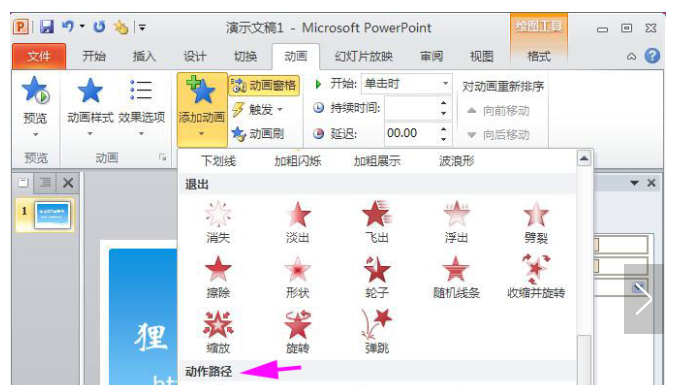
幻燈片動畫制作——如何制作ppt動畫
PowerPoint一般的版本有PPT2003,PPT2007,PPT2010,小編覺得Powerpoint2010跟Powerpoint2007版本更高,動畫效果也更好設置,建議經常需要制作幻燈片的人去下載或升級個Powerpoint2010也挺好用的,本次使用PPT動畫制作的方法就是在ppt2010中運行的哦(與07的設置無差):幻燈片自定義動畫設置:①給PPT設置“進入”動畫,這是最常用的,點擊一個幻燈片里面的對象,單擊菜單選項“動畫”→“添加動畫”→“進入”或“更多進入效果”,就可以看到有多種“進入”的動畫方案:基本型,細微型,溫和型,華麗型。選擇一種動畫方案便可以。②給PPT設置“強調”“退出”動畫,這兩個ppt動畫制作操作步驟與“進入”動畫無差異:菜單選項“動畫”→“添加動畫”→“強調”或“退出”→選擇動畫方案。或想知道你一個文字或圖片對象設置了什么動畫,你可以單擊“動畫窗格”按鈕,在打開的動畫窗格可對動畫的順序進行排序:③設置“自定義動畫路徑”,如果對系統內置的動畫路徑不滿意,可以自定義動畫路徑。選中需要設置動畫的對象(如一張圖片),單擊“添加動畫”→選擇“動作路徑”或“其他動作路徑”,選中其中的某個路徑選項(如,“自定義路徑”)。
用PPT簡簡單單就可以制作一個簡約風格人物介紹頁面
步驟一、設置背景顏色,稍微帶點灰色,然后插入人物照片,插入一個圓形,相交一下。步驟二、輸入標題設置顏色。步驟三、插入文本框,輸入名字。步驟四、文字內容這里我就省略了,直接插入文本框輸入,然后調整一下字體位置即可。插入幾個圓角矩形,我們一起來做圖表。步驟五、插入一條豎矩形,然后將其和圓角矩形進行拆分,作為圖表的顏色分隔。步驟六、將這些圓角矩形兩邊分別設置不同的顏色,就立馬變成了圖表。步驟七、兩邊各插入一條豎線作為分隔線。
在制作PPT時候,我們會制作首頁、內容頁、圖表頁、產品頁等等,當然根據不同需求制作不同頁面,像有些PPT可能還涉及到人物介紹頁面。如果大家還想了解更多與之有關的信息,歡迎關注我們優詞網的官網。
 站長資訊網
站長資訊網